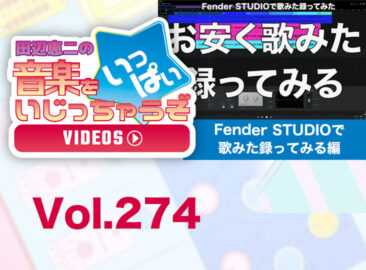あなたの楽曲制作にヒントをもたらす数々のノウハウ記事に加え、膨大な動画コンテンツは制作トレンド&Tipsの集大成!

Sound Particlesの社名をそのまま製品名として背負って立つ、あらゆる既存の3D音声ソフトウェアとは全くコンセプトが異なる3D音声ソフトウェア Sound Particles 2。
CGの概念に基づいて、数個から数百万の音源をバーチャルな3D音響空間に生み出せるという、ハリウッド映画制作でも大活躍中のスタンドアロン・ソフトウェアです。
まずはテンプレートを試聴!
Sound Particles 2の全容を最短でつかむには、具体的な使用例が揃えられた「テンプレート」を使用するのが良いでしょう。広大に広がる3D空間でどのように音を生成したり配置するのか、その可能性はまさに無限大。ソフトを起動するとテンプレートを選べる画面が出てくるので、プレビューしている様子を動画にしました。
サウンドを発するオブジェクト「エミッタ」
パーティクル・エミッタとはパーティクル(=サウンド)を作り出していくオブジェクトで、1秒間あたりに何個のパーティクルを、何秒間生成するか設定できます。
あらかじめ私が用意した音声データをエミッタに登録し、その中からランダムに選択されて発音しています。動画では2つのエミッタが使用され、緑色と青色のエミッタそれぞれ、1秒間に40個生成しています。
エミッタには自由な動きをつけることが可能で、動画ではエミッタが左回転しながら、青色は水平線上をキープして緑色が上昇しています。
音楽制作にも応用可能!
エミッタには「オーディオ・モディファイヤ」というエフェクトが用意され、生成される音量やタイミング、ピッチ、グラニュラーシンセシス、EQなどをランダマイズすることができます。上の動画では、ディレイパラメータで発音タイミングをランダマイズしています。また、「ムーブメント・モディファイヤ」でエミッタに動きを付けることも可能なので、音が直線的に移動したり、回転したり、その速さを2次曲線的にコントロールすることもできてしまいます。
パーティクル・グループ
パーティクル・グループでは、グループに読み込まれたオーディオファイルが全て同時に再生されます。同時再生されるパーティクルの数は設定可能ですが、何秒間生成し続けるという概念がないため、動画ではパーティクルをランダムに生成するRandom Delayエフェクトを適用しています。
また、パーティクルが生成されるエリアを決める「Start Zone」パラメーターを全種類試聴しています。
応用編1:3Dオブジェクトのインポート
Sound Particles 2は、3D-CGソフトで作成したオブジェクトの動きをインポートすることができます。今回は無料の3D-CGソフト「Blender」を使用してオブジェクトを動かし、FBX形式でエクスポートしたデータをSound Particles 2でインポートする実験を行いました。カメラの動きもインポートしてバーチャルマイクに割り当て、オブジェクトが頭の周りを上下左右に動きまわる音場を作ってみました。
ただ、Sound Particles 2は 3D-CGソフト並みにオブジェクトを動かせるオートメーション機能を備えているので、今回の動きでしたらとても簡単に再現できてしまいます。本当に奥の深いソフトです。
応用編2:DAWとSound Particles 2の連携
Sound Particles 2はスタンドアロン・ソフトウェアのため、通常はオーディオインターフェイスからサウンドを出力してスピーカーを鳴らすか、ヘッドホンでバイノーラルサウンドを確認します。マルチマイク音声データをレンダリングしてDAWで開く事になるのですが、音声をリアルタイムにDAWへ送ってエフェクトをかけながら制作したいな、、、という希望をかなえる方法があります。
Audiomovers社のOMNIBUS3.0を使ってバーチャルのオーディオインターフェイスを作れば、Sound Particles 2の音をリアルタイムでDAWに橋渡しすることが可能になります。動画ではCubaseに音を送って、Altiverb 8 XLで3Dリバーブをかけています。
Sound Particles 2を導入するなら今です!
SOUND PARTICLESがサーバーマンデーセールをスタート!
記事内に掲載されている価格は 2024年11月12日 時点での価格となります。
最新記事ピックアップ